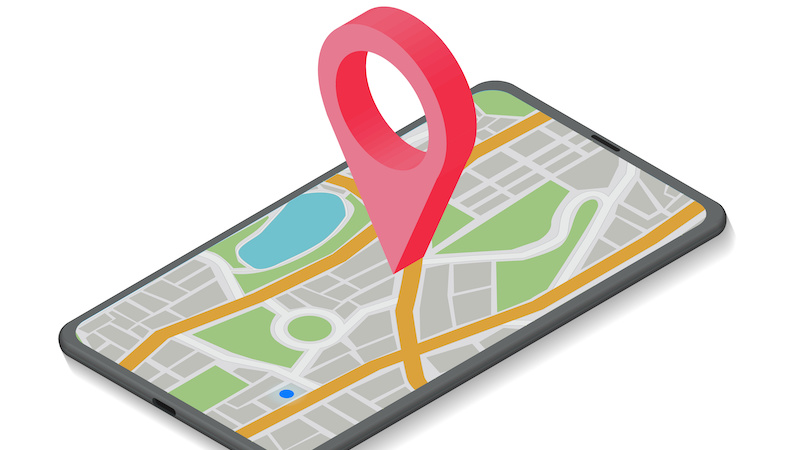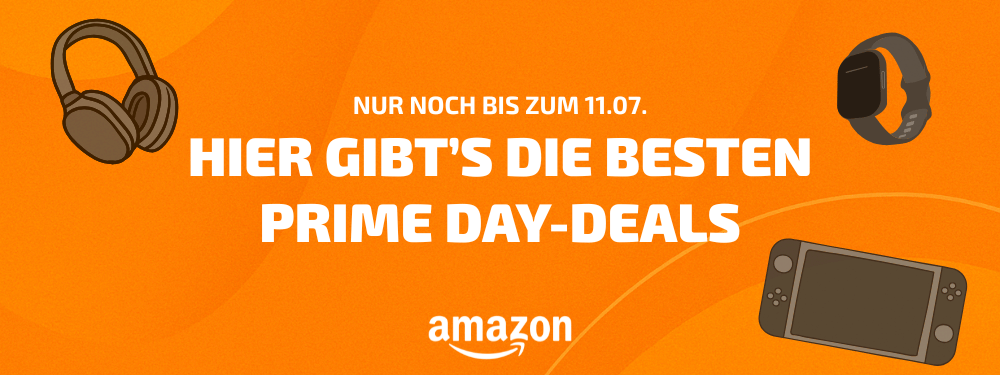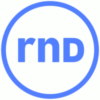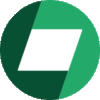Seit es Smartphones gibt, helfen uns Navigations-Apps dabei, die Orientierung zu behalten. Ohne eine stabile Internetverbindung ist das allerdings oftmals nicht möglich. Wir zeigen dir deshalb, wie du Google Maps und Karten auch offline nutzen kannst.
Navigations-Apps gehören zu den nützlichsten Anwendungen auf Smartphones. Bereits seit dem Jahr 2005 zeigt uns Google Maps beispielsweise den Weg – ob zu Hause oder auf Reisen.
Der Nachteil: Die App benötigt eine stabile Internetverbindung, um Karten und Orte zu laden. Das kann vor allem im Ausland zu einem Problem werden.
Google Maps: Offline-Funktion lädt Karten ohne Internet-Verbindung
Allerdings gibt es eine Möglichkeit, Google Maps und Karten auch ohne Internetverbindung zu nutzen. Denn dank der integrierten Offline-Funktion kannst du dich über GPS navigieren lassen.
Die einzige Voraussetzung ist, dass du die Karte der Region oder des Ortes, an dem du dich zurechtfinden willst, vorher downloadest. Wir zeigen dir Schritt für Schritt, wie das geht.
So kannst du Google Maps und Karten offline nutzen
Um Google Maps offline zu nutzen, musst du vorher planen, welche Karten du benutzen möchtest. Denn um sie herunterzuladen, brauchst du eine stabile Internetverbindung. Dafür gehst du wie folgt vor:
- Schritt 1: Zunächst öffnest du die Google Maps-App auf deinem Smartphone. Dabei spielt es keine Rolle, ob du ein iPhone oder Android-Gerät benutzt.
- Schritt 2: Falls noch nicht geschehen, meldest du dich mit deinem Google-Konto an. Dann klickst du oben rechts auf dein Profilbild. Dort findest du im Menü die Funktion „Offline-Karten„.
- Schritt 3: Hier kannst du die Option „Eigene Karte auswählen“ anklicken.
- Schritt 4: Google Maps erkennt nun, wo du bist und schlägt dir einen Kartenbereich zum Download vor. Alternativ kannst du auch nach einem beliebigen Gebiet suchen.
- Schritt 5: Den ausgewählten Kartenbereich kannst du nun nach Wunsch vergrößern oder verkleinern. Sobald du mit der Auswahl zufrieden bist, klickst du unten links auf „Download„.
Nun wird dir deine heruntergeladene Karte in der Offline-Karten-Liste angezeigt. Mit einem Klick auf die drei Punkte kannst du sie außerdem umbenennen und bei Bedarf aktualisieren oder löschen.
So speicherst du Offline-Karten auf einer SD-Karte
Standardmäßig werden Offline-Karten auf dem internen Speicher deines Mobilgeräts gesichert. Allerdings kannst du sie stattdessen auch auf eine SD-Karte herunterladen. Vor allem für Android-User ist das interessant.
Dazu legst du auf deinem Gerät eine SD-Karte an. Dann öffnest du Google Maps wie zuvor beschrieben. Unter der Option „Offline-Karten“ gehst du nun oben rechts auf Einstellungen. Klicke bei „Speichereinstellungen“ auf dein Gerät und dann auf die eingerichtete SD-Karte.
In den Einstellungen kannst du außerdem bestimmen, dass dein Smartphone Google Maps nur per WiFi benutzen soll. So verhinderst du, dass die App dein mobiles Datenvolumen ausschöpft.
Offline-Funktion schränkt Google Maps ein
Wenn du Google Maps ohne Internet benutzt, solltest du dir darüber im Klaren sein, dass die App dir keine genauen Ankunftszeiten angeben kann. Auch Straßen- und Verkehrsprobleme werden nicht angezeigt.
Außerdem zeigt dir die App nur die Route per Auto. Alternativen für Fahrradfahrer:innen und Fußgänger:innen enthält die Offline-Funktion nicht.
Google Maps hat noch weitere kaum bekannte Funktionen
Neben der grundlegenden Navigationsfunktion kann Google Maps übrigens noch einiges mehr. Beispielsweise warnt die App vor möglichen Menschenmassen oder zeigt an, auf welcher Route User den meisten Sprit sparen können.
Übrigens: In einigen Ländern und Regionen kann es vorkommen, dass du die Offline-Funktion von Google Maps aufgrund von vertraglichen Einschränkungen, Sprachunterstützung, Adressformaten oder aus anderen Gründen nicht nutzen kannst.
Auch interessant: